Buat Popup dengan Konversi Tinggi: Pembuat Popup dan Pembuat Berang-berang
Diterbitkan: 2024-03-15Diskon 25% Semua Produk Beaver Builder... Obral Cepat Segera Berakhir! Pelajari Lebih Lanjut
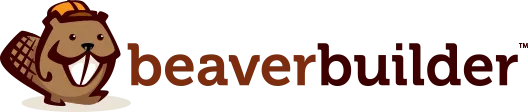

Popup adalah alat yang ampuh untuk menarik perhatian pengunjung situs web Anda dan mendorong konversi. Namun membuat popup yang menarik secara visual dan efektif dapat memakan waktu. Di situlah duo kuat Beaver Builder dan Popup Maker berperan!
Dengan Beaver Builder 2.8, kami memperkenalkan integrasi dengan Popup Maker, sebuah plugin WordPress yang memungkinkan pengguna dengan mudah membuat dan mengelola popup di situs web mereka. Integrasi ini memungkinkan Anda menggunakan pembuat halaman kami untuk mendesain konten popup Anda. Itu juga menampilkan popup di dalam Beaver Builder saat mengedit, serta menyediakan kemampuan untuk memilih popup di bidang tautan untuk memicu popup ketika tautan diklik.
Dalam postingan blog ini, kita akan mempelajari integrasi Beaver Builder dan Popup Maker, mengeksplorasi bagaimana duo dinamis ini membantu Anda membuat popup yang menarik dan berkonversi tinggi dengan mudah dan fleksibel.
Berjuang untuk merancang popup menawan yang sesuai dengan audiens Anda? Kunjungi Pembuat Popup dan Pembuat Berang-berang!
Integrasi yang kuat ini membuka banyak kemungkinan kreatif. Seret-dan-lepaskan jalan Anda menuju popup yang menakjubkan secara visual menggunakan antarmuka intuitif Beaver Builder, semuanya dalam alur pembuatan situs web Anda yang sudah dikenal:
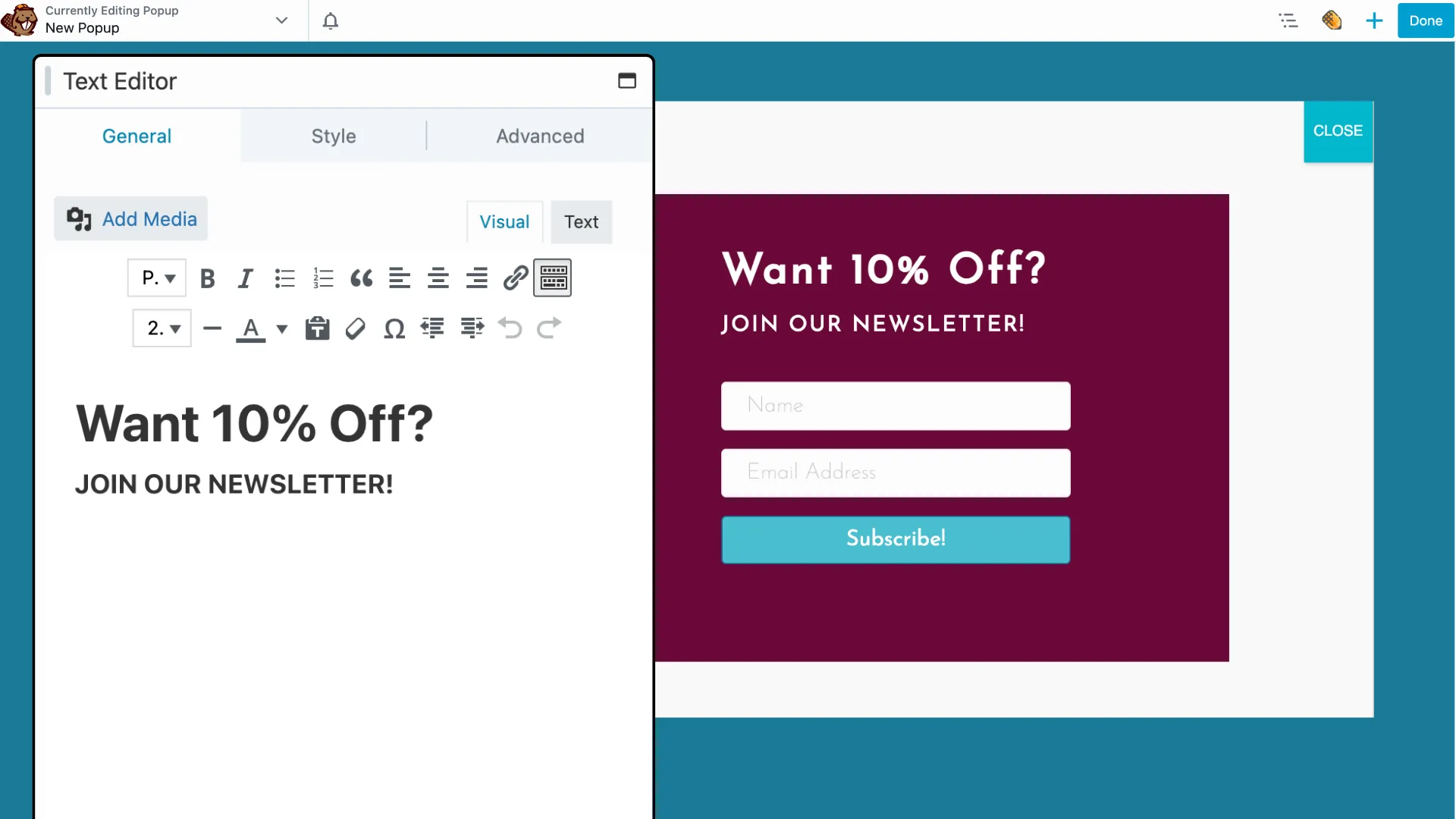
Fitur canggih Pembuat Popup seperti pemicu dan penargetan memungkinkan Anda menampilkan pesan yang tepat kepada audiens yang tepat pada waktu yang tepat. Integrasi dinamis ini memungkinkan Anda memanfaatkan kekuatan kedua plugin populer ini:
Selanjutnya, kami akan memandu Anda membuat popup di Popup Maker. Kemudian, kami akan menunjukkan kepada Anda cara menautkan modul Beaver Builder ke popup Anda dengan lancar, memungkinkan Anda mendesain kontennya secara visual dengan fungsi drag-and-drop yang sudah dikenal.
Menambahkan popup di Beaver Builder adalah proses mudah yang memungkinkan Anda melibatkan pengunjung situs web secara efektif. Berikut panduan langkah demi langkah untuk membantu Anda melalui proses tersebut:

Mulailah dengan memastikan plugin Beaver Builder dan Popup Maker diinstal dan diaktifkan di situs WordPress Anda.
Setelah Anda menginstal dan mengaktifkan plugin Popup Maker, jenis postingan Popup Maker (popup) akan secara otomatis diaktifkan dalam pengaturan Beaver Builder.
Anda dapat menemukan pengaturan ini di Dashboard Admin WordPress Anda di bawah Settings > Beaver Builder > Post Types :
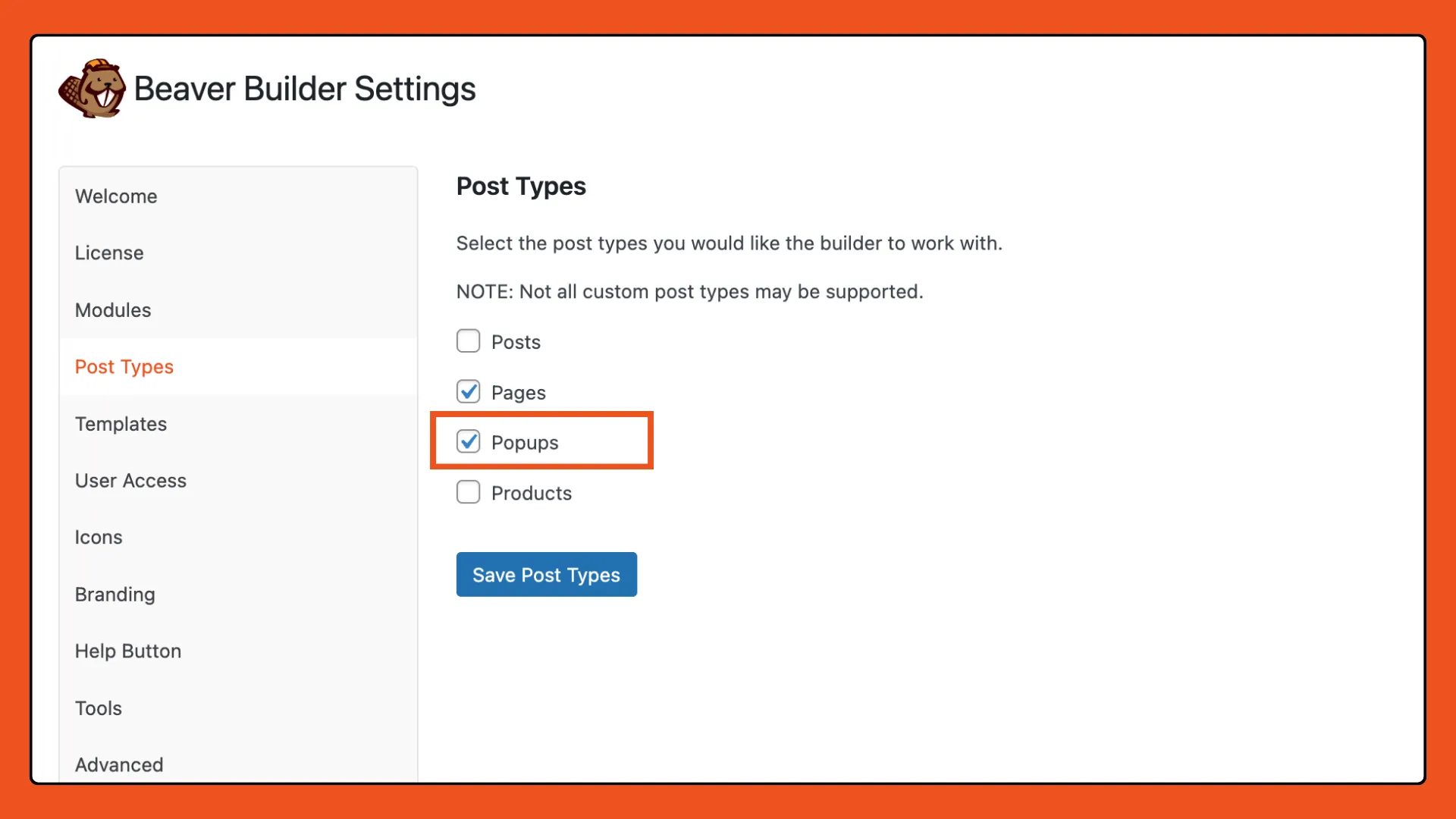
Untuk membuat popup baru, buka dashboard WordPress Anda dan navigasikan ke Pembuat Popup > Buat Popup . Berikan nama deskriptif pada popup Anda untuk memudahkan identifikasi:
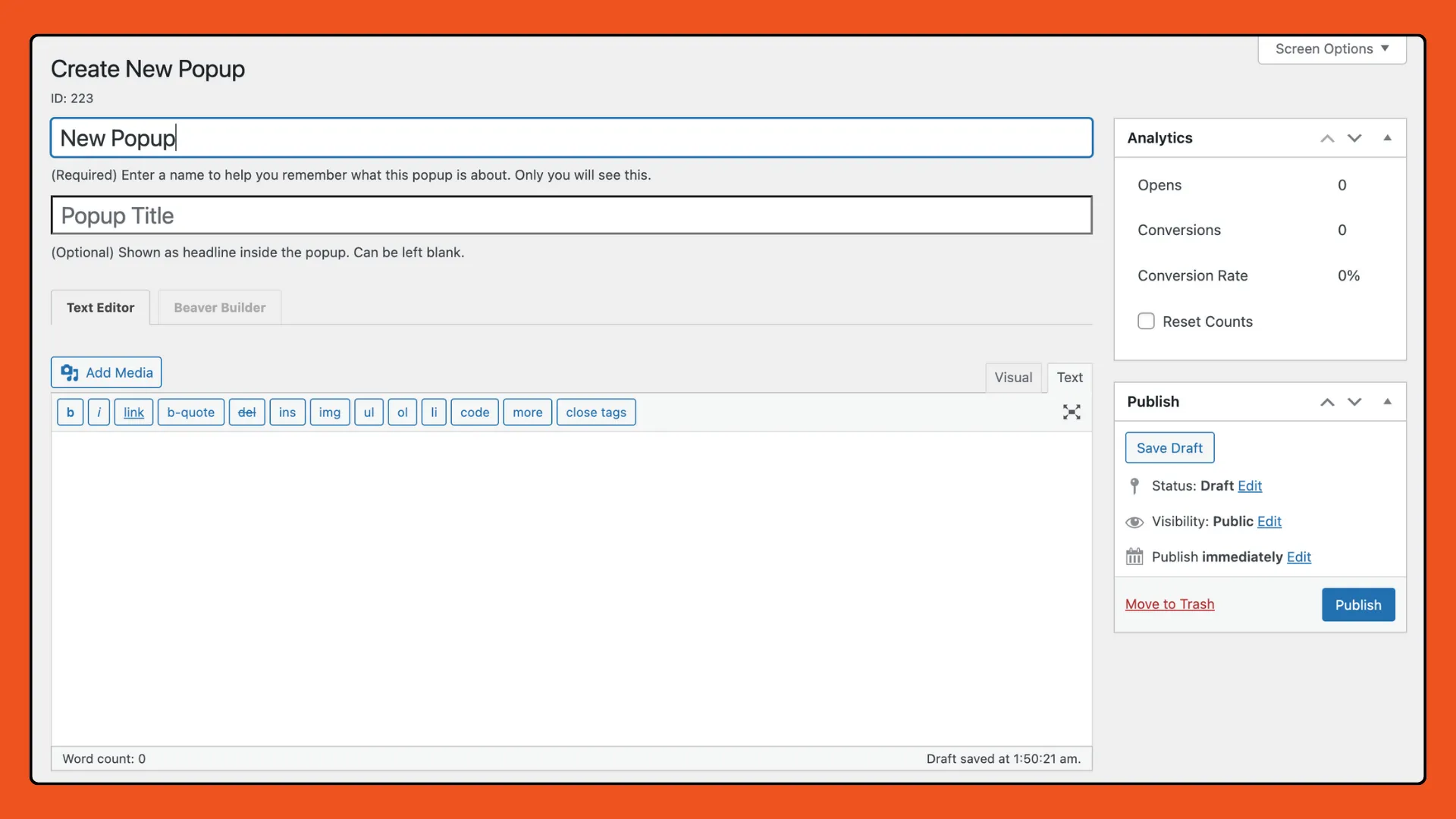
Gulir ke bawah untuk menentukan tampilan popup menggunakan panel pengaturan. Tetapkan pemicu untuk menentukan kapan popup muncul dan konfigurasikan aturan tampilan untuk menargetkan halaman, peran pengguna, atau perangkat tertentu:
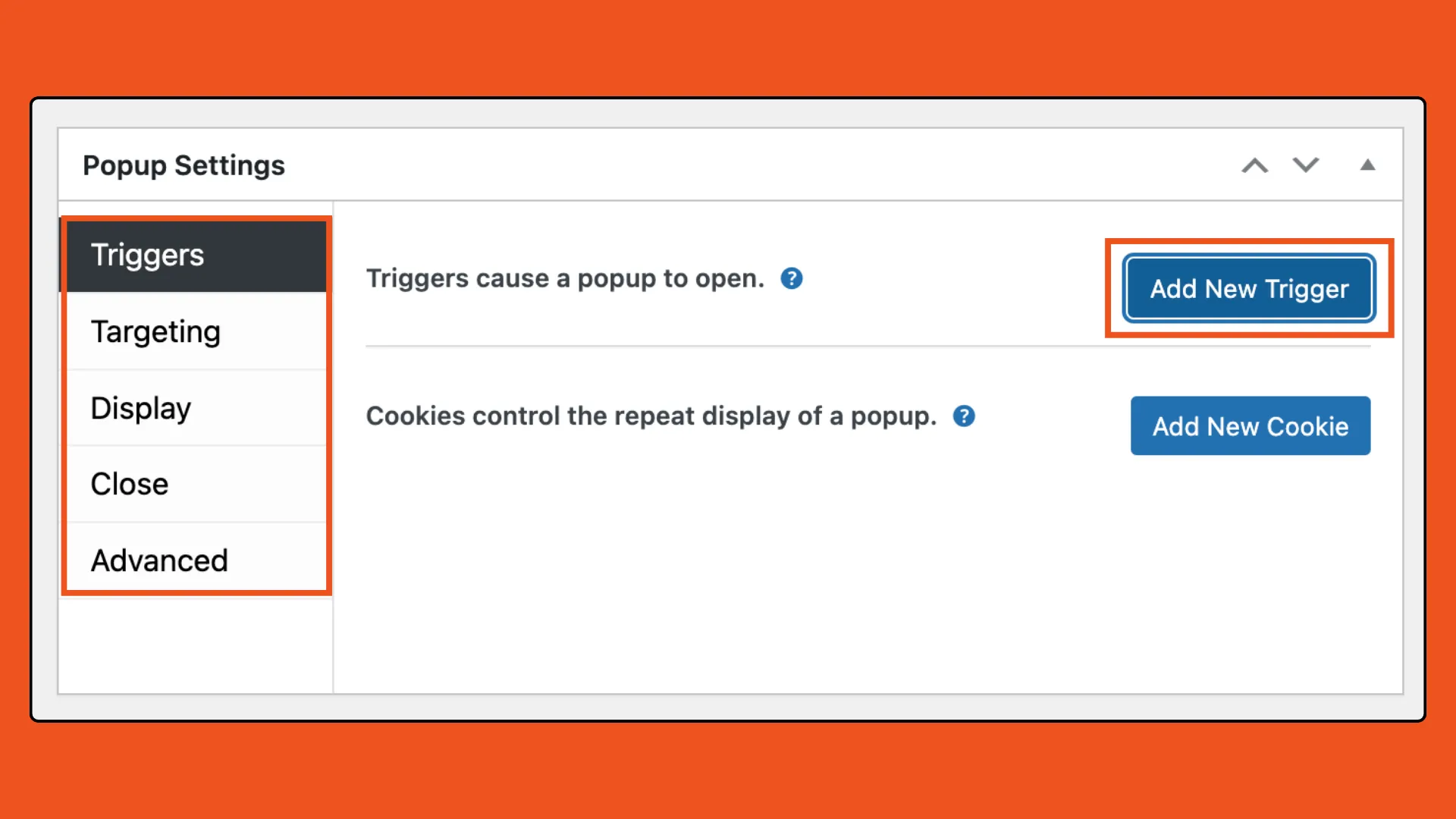
Di sini Anda dapat memilih dari jenis pemicu berikut:
Untuk informasi selengkapnya tentang cara menambahkan pemicu, lihat artikel Pembuat Popup ini: Menambahkan Pemicu Popup.
Di sinilah keajaiban terjadi! Bebaskan kreativitas Anda menggunakan antarmuka intuitif Beaver Builder:
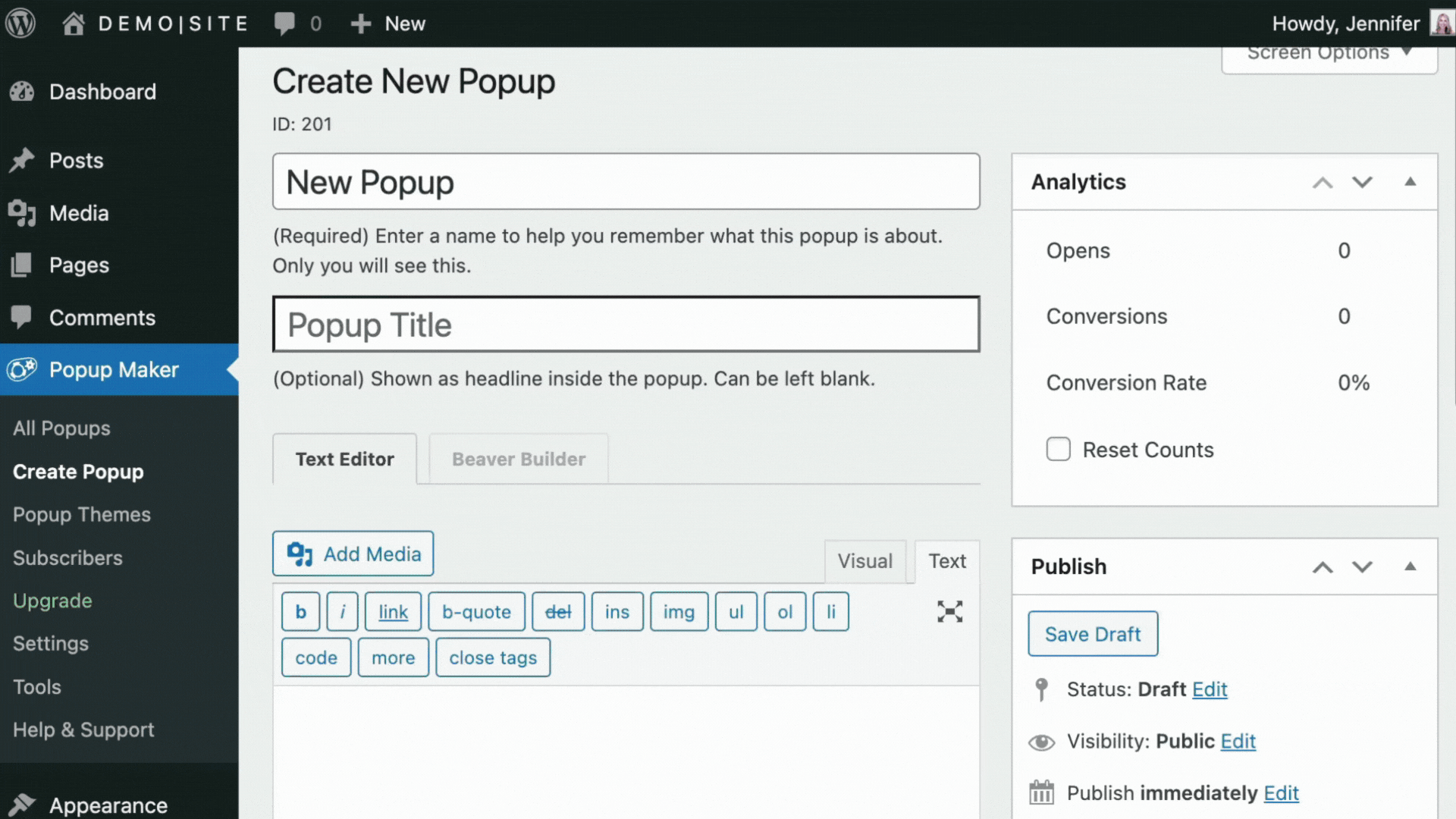
Klik pada tab Beaver Builder untuk meluncurkan editor. Di sini Anda akan dapat mendesain tata letak popup Anda. Seret dan lepas berbagai modul Beaver Builder untuk menyusun konten popup Anda. Tambahkan teks, gambar, formulir, dan gaya popup Anda agar sesuai dengan merek situs web Anda:
Selain itu, Anda dapat memanfaatkan fitur Gaya Global Beaver Builder untuk menjaga konsistensi desain di seluruh popup dan situs web Anda.
Klik SELESAI dan PUBLIKASIKAN setelah desain popup Anda selesai.
Langkah terakhir adalah menampilkan popup Anda di halaman. Cukup pilih modul dalam tata letak Beaver Builder Anda yang mendukung penautan, seperti modul Button atau Callout.
Kemudian, di panel pengaturan modul, navigasikan ke opsi “Tautan”. Klik “Pilih”, cari popup yang Anda buat di Pembuat Popup, dan pilih dari daftar:
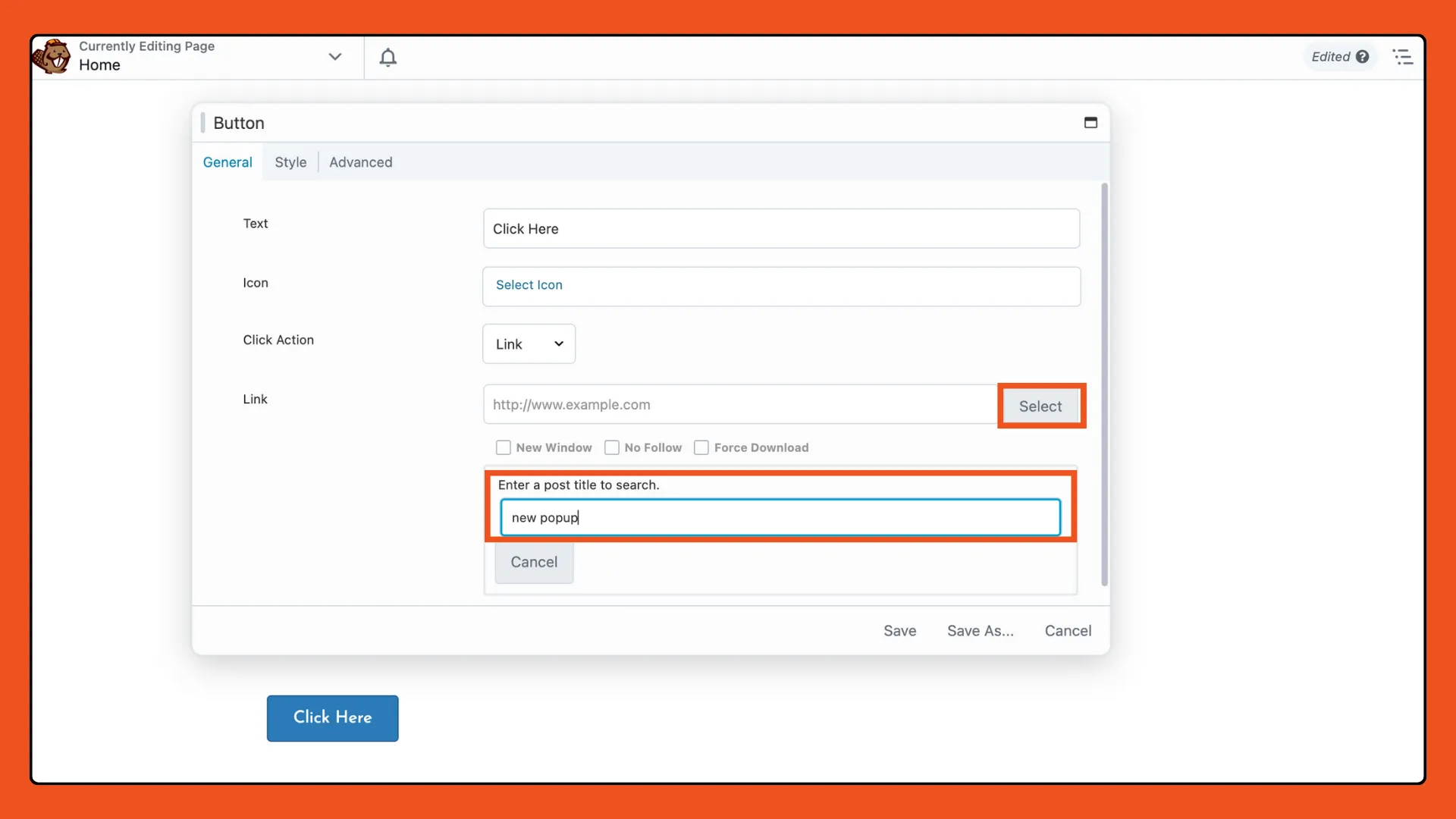
Simpan pengaturan Anda, dan voila! Popup Anda sekarang tertaut dan siap untuk melibatkan audiens Anda.
Dengan menggabungkan kekuatan desain Beaver Builder dengan fungsionalitas Pembuat Popup, Anda dapat membuat popup dengan konversi tinggi yang menyatu dengan mulus ke dalam desain situs web Anda. Berikut beberapa contohnya:
Popup selamat datang adalah cara luar biasa untuk menyambut pengunjung baru ke situs web Anda dan memberi insentif kepada mereka untuk bergabung dengan daftar email Anda. Tawarkan kode diskon menarik, penawaran eksklusif, atau gratis sebagai ganti alamat email mereka. Dengan memberikan nilai langsung, Anda dapat mendorong pengunjung untuk terlibat lebih jauh dengan merek Anda dan tetap terhubung untuk pembaruan dan promosi di masa mendatang.
Jangan biarkan calon pelanggan potensial hilang begitu saja! Popup exit-intent dirancang untuk menarik perhatian pengunjung yang akan meninggalkan situs Anda. Munculan ini terpicu ketika kursor mouse pengguna bergerak ke arah tombol keluar browser, menandakan niat untuk keluar. Gunakan momen yang tepat ini untuk memberikan penawaran di saat-saat terakhir, menampilkan konten berharga yang mungkin mereka lewatkan, atau memberikan insentif khusus untuk mendorong mereka agar tetap tinggal atau kembali lagi di masa mendatang. Dengan memanfaatkan popup niat keluar secara efektif, Anda dapat mengubah pengunjung yang mengabaikan menjadi pelanggan dan pelanggan yang terlibat, yang pada akhirnya meningkatkan konversi dan tingkat retensi Anda.
Libatkan pengunjung saat mereka menjelajahi situs web Anda dengan popup yang dipicu oleh scroll. Munculan ini muncul saat pengguna menggulir ke titik tertentu di laman, menarik perhatian mereka saat mereka aktif terlibat dengan konten Anda. Gunakan popup yang dipicu gulir untuk mempromosikan penawaran khusus, mendorong pendaftaran buletin, atau mengarahkan pengunjung ke halaman produk yang relevan berdasarkan perilaku penjelajahan mereka.
Ini hanyalah beberapa contoh jenis popup yang dapat Anda buat menggunakan Popup Maker dan Beaver Builder. Dengan kemampuan desain yang fleksibel dan fitur canggih, Anda dapat menyesuaikan popup agar sesuai dengan tujuan dan sasaran spesifik Anda, baik itu mengembangkan daftar email Anda, mempromosikan penawaran khusus, atau mengumpulkan umpan balik dari audiens Anda.
Siap membawa popup Anda ke level berikutnya? Integrasikan Beaver Builder dan Popup Maker untuk membuka dunia penuh kemungkinan kreatif dan menyaksikan konversi Anda melonjak.